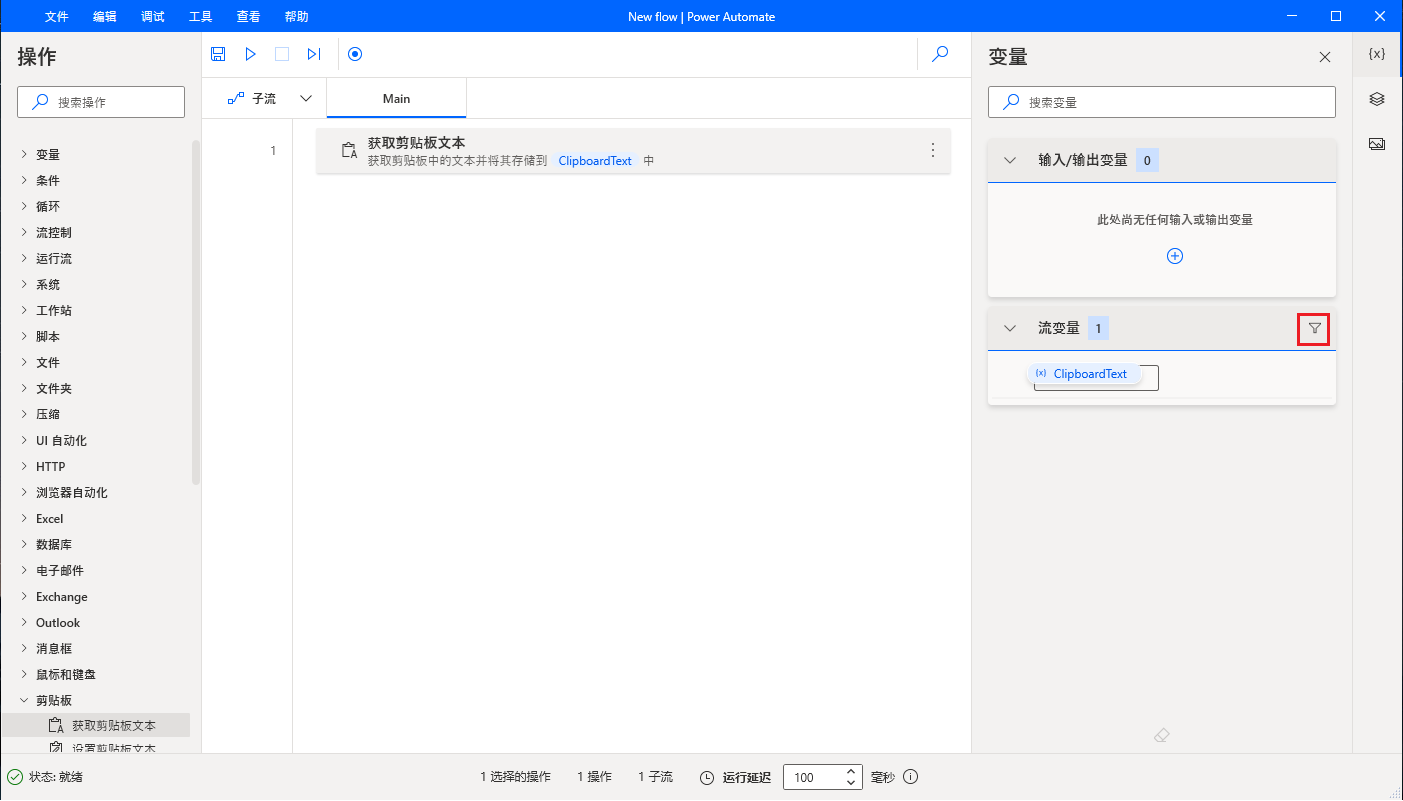创建、编辑和使用变量
Power Automate 桌面版自动生成操作所需的所有必要变量,同时还允许您手动创建变量。
在本单元中,我们将介绍如何创建变量并将其用作已部署操作中的输入参数。
创建和使用变量
为了防止声明不必要的变量,Power Automate 桌面版将自动为已部署操作生成变量。
每次在工作区中添加新操作时,平台都会自动生成一些包含结果的变量。 如果要更改所生成变量的默认名称,您可以选择该变量并填充新名称。
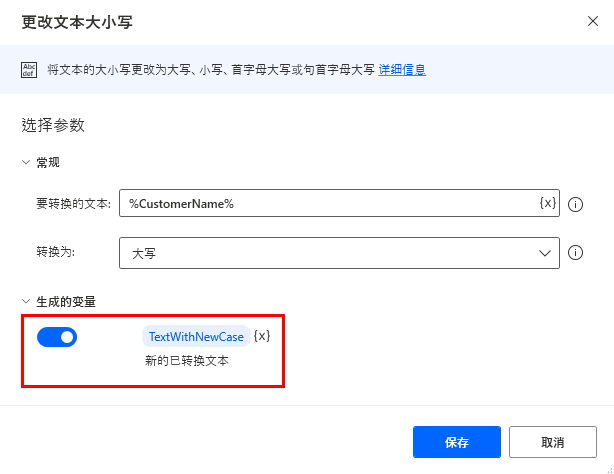
如果您在流中不需要所生成变量,可以选择流左侧的切换按钮以将其禁用。 禁用未使用的变量可减少变量窗格中的变量数,并提高管理效率。
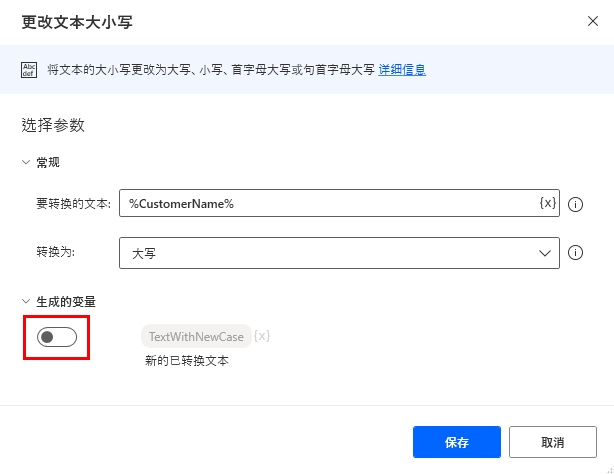
创建变量后,您可能需要将其内容用作其他操作中的输入。 要重用变量,请选择所需的输入字段旁边的图标,然后选取该变量或其特定属性。
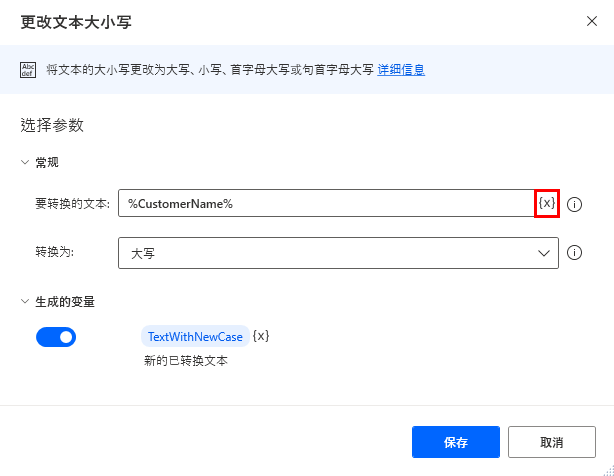
您也可以使用现有变量作为操作中的输出,但平台将覆盖其先前内容。
注意
在现有变量中存储新数据将覆盖其内容,并且它可能更改其数据类型。 一种良好做法是针对不同的结果使用新变量,以使您的流保持清晰和稳健。
变量窗格
Power Automate 桌面版在变量窗格中显示有关已创建变量的所有必要信息。
变量窗格位于工作区旁边,使您能够查看和管理变量。 通过变量窗格,您可以创建和处理两种不同的变量:输入/输出变量和流变量。
就像您可以按其名称假设的那样,输入/输出变量使您能够在 Power Automate 平台中传入和传出数据。 本功能创造了无限的自动化潜力,使您能够充分利用平台。
注意
如果您有兴趣在 Power Automate 平台中传入和传出数据,可以查看相应的课程。
您在流中本地使用的所有变量称为流变量,您只能通过本特定流访问这些变量。
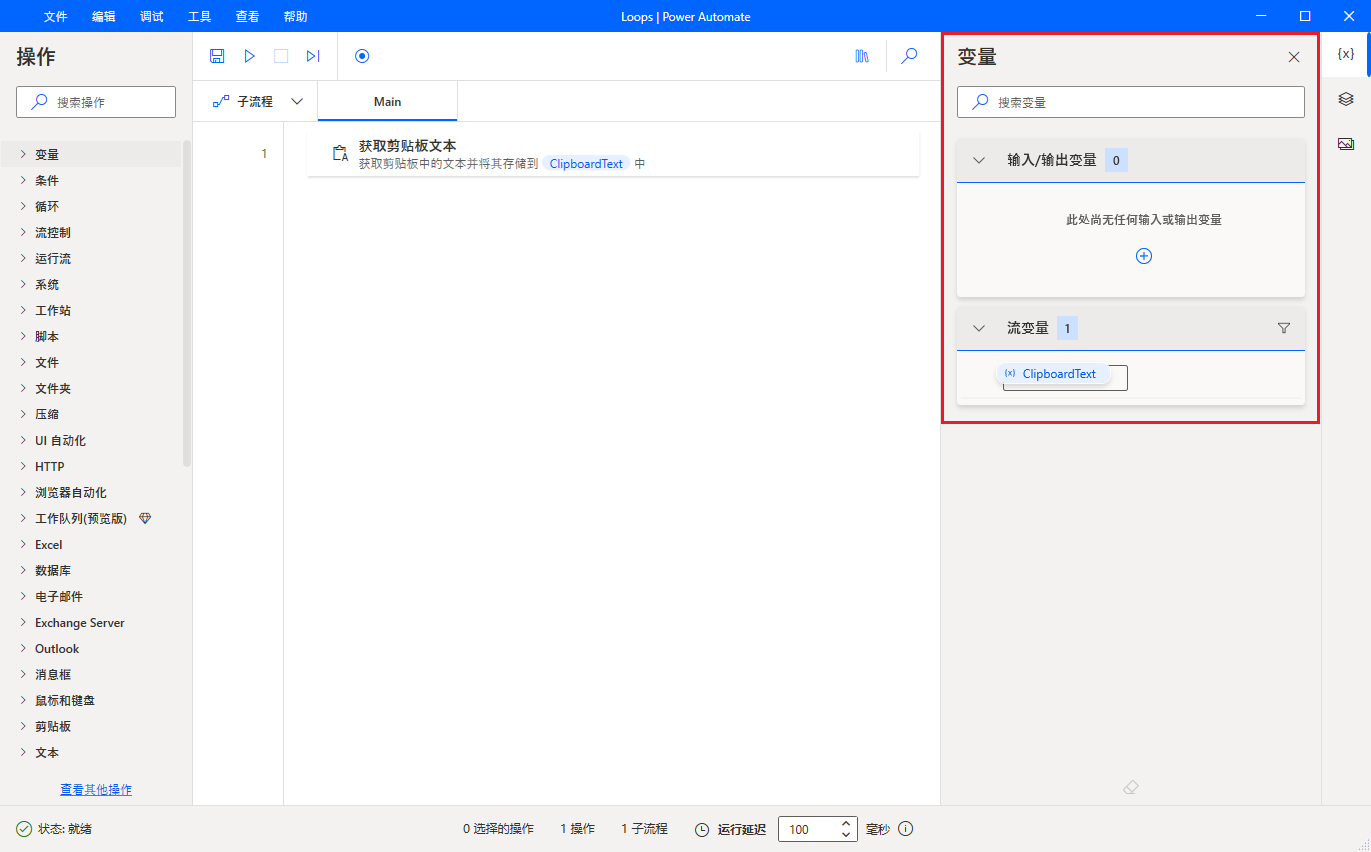
无论所用变量的类型如何,您都可以通过单击其名称来显示有关这些变量的其他信息。
除了变量的类型和内容外,您还可以使用变量窗格查看其所有可用属性。 属性包含存储在变量中的部分信息或描述变量的额外属性。
当您使用运行下个操作按钮调试流时,可以通过变量窗格查看每个变量的当前值。 查看流如何实时更改变量的内容,您可以查找不需要的功能的来源。
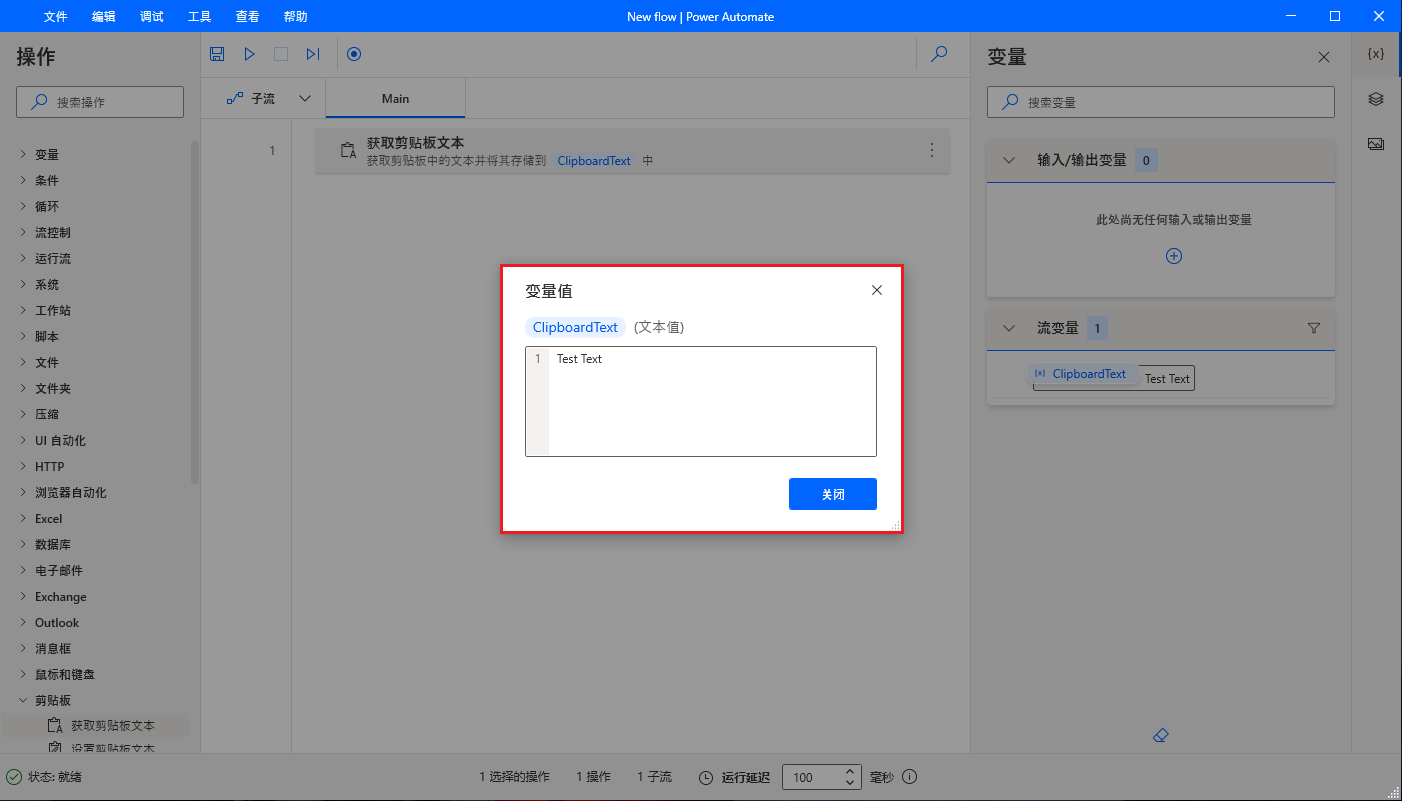
除了提供有关变量的信息外,窗格还允许您执行更复杂的任务,例如重命名和查找使用每个变量的位置。
如果要重命名变量,请右键单击该变量并选择重命名。 要查找在流中使用变量的位置,请在同一菜单中选择查找使用情况。
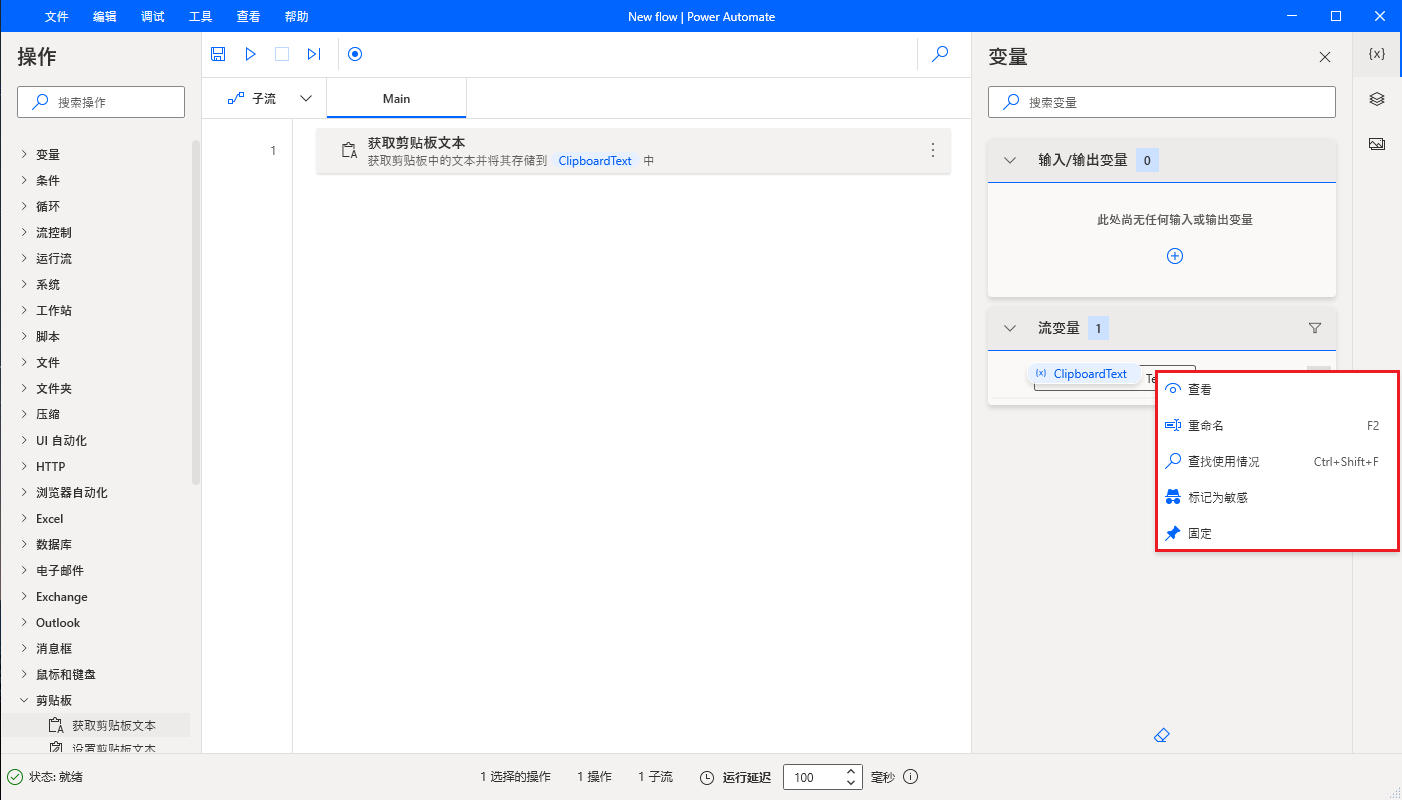
如果您开发了具有许多变量的复杂流,可以使用筛选器按钮筛选显示的变量。 显示特定数据类型的变量会使搜索更快、更高效。